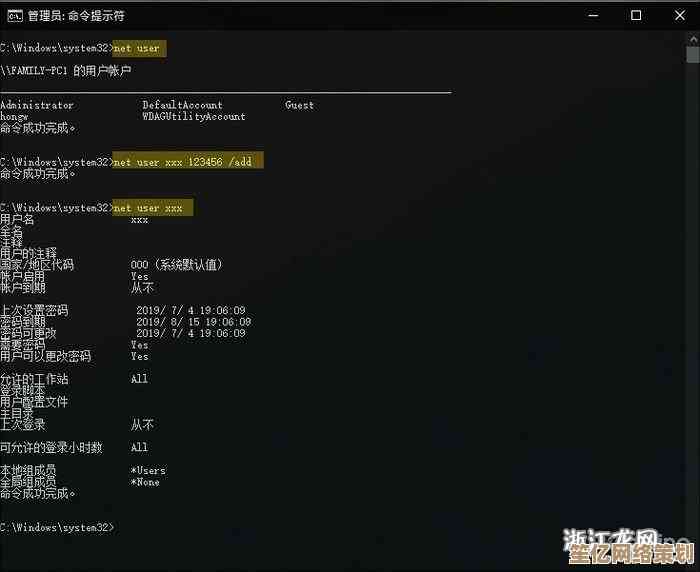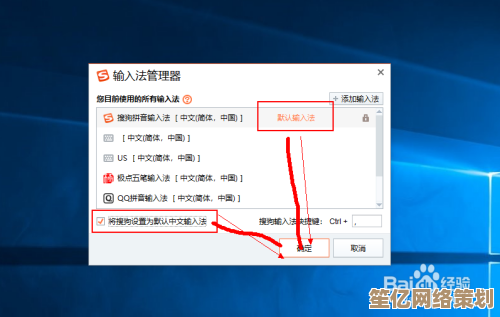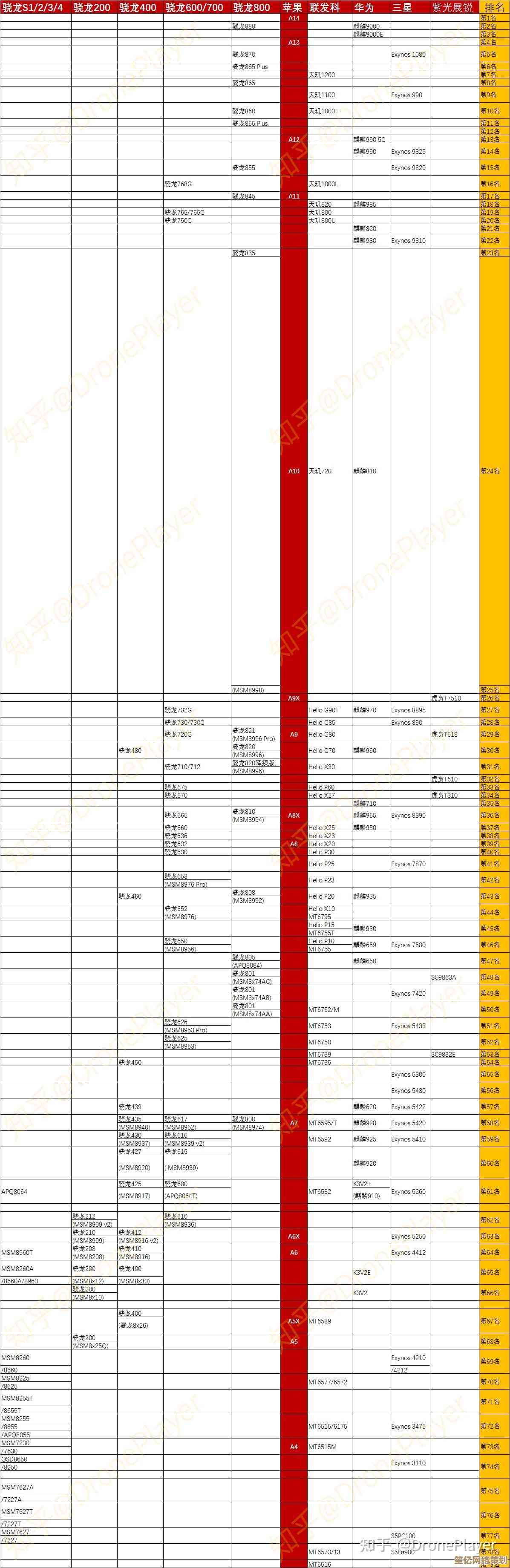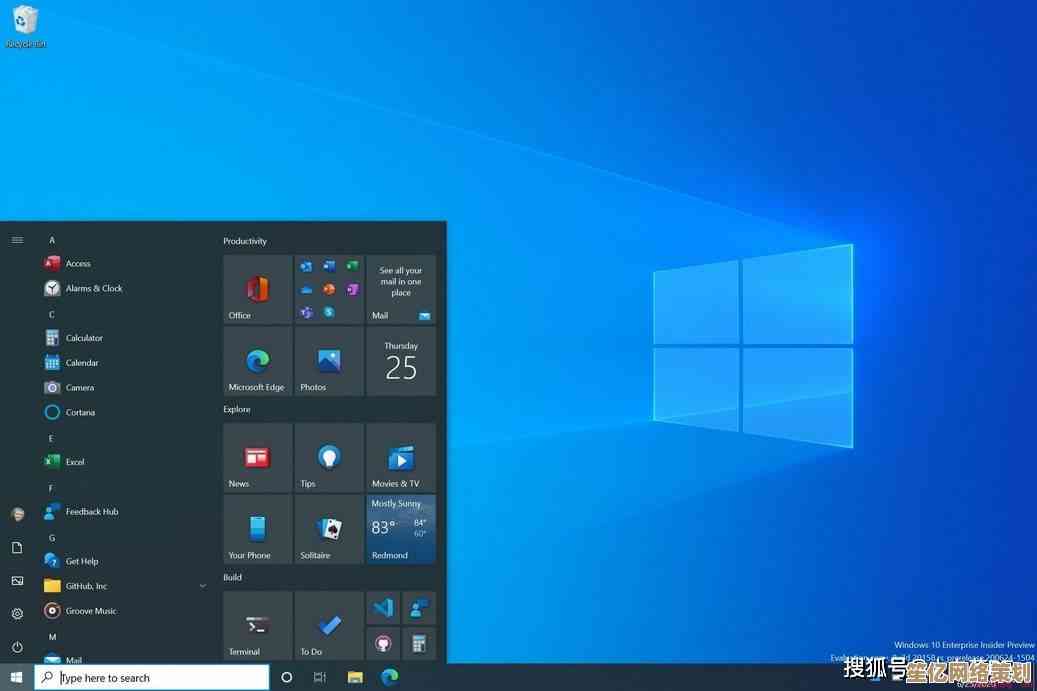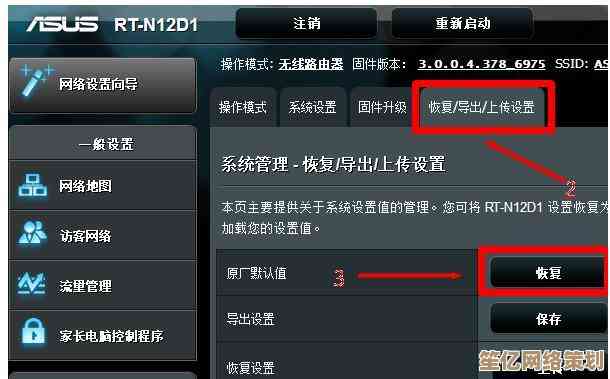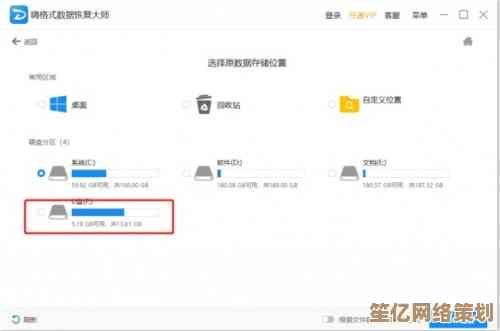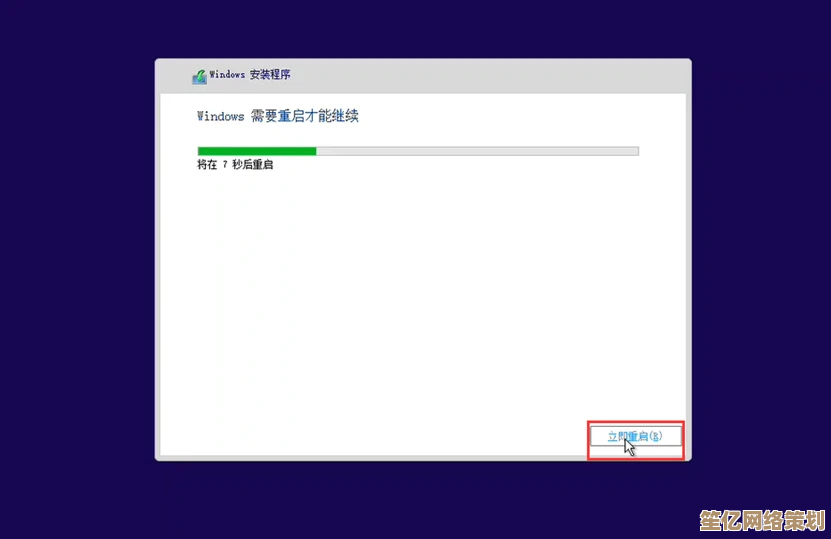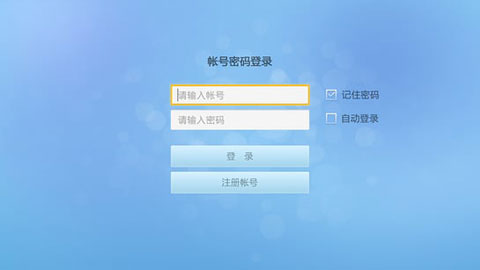小鱼教您轻松设置Win8电脑开机密码,保障个人隐私安全
- 问答
- 2025-10-14 22:56:38
- 1
哎,您是不是也觉得,这电脑一打开,桌面上的东西谁都能看,心里有点不踏实?尤其是家里有小孩,或者跟室友共用一台电脑的时候……我就经历过这么一回,正写着点儿私密日记呢,结果家里人过来随手就用我电脑查个东西,那个尴尬呀,真是……所以今天,小鱼我就跟您唠唠,怎么在Win8系统里给电脑加把“锁”——也就是设置个开机密码,这事儿真不难,您别把它想复杂了,跟着我一步步来,几分钟就搞定,心里立马就踏实了。
首先啊,咱们得找到那个“控制面板”,Win8这个系统吧,跟以前的XP、Win7不太一样,它的开始菜单变了样儿,刚用的时候我自个儿也找了好一阵子,最简单的方法呢,就是把鼠标移到屏幕最右上角或者最右下角,会滑出来一个叫“超级按钮”的栏(微软管它叫Charm Bar),您点一下那里的“设置”,再点“控制面板”,它就出来啦,或者……更省事的,您直接按键盘上的“Win键 + X”组合键,会弹出一个高级菜单,里面也能直接进控制面板,看,路子不止一条对吧。
进了控制面板,您会看到好多图标,咱们要找的是“用户账户”这个,它的图标好像是两个人的小剪影……点进去,再点一次“用户账户”,对,就是套娃一样点两次,这时候,关键的就来了,您会看到几个选项,其中有一个是“在电脑设置中更改我的账户信息”,对,点这个!它会带您跳转到Win8一个比较现代的设置界面,跟刚才那个传统的控制面板感觉不太一样。
在这个新界面里,左侧应该有个“登录选项”,点它!重点来了,右侧就会显示密码相关的设置啦,如果您的账户从来没设过密码,这里会显示“密码”这一项下面有个“添加”按钮,大胆地点“添加”!
接下来就是输入密码的环节了,系统会让您输入新密码,然后再重复输入一次确认,这里小鱼可得啰嗦几句,算是我的个人经验之谈,这个密码啊,您别设得太简单,什么“123456”或者“password”,或者是您的生日……这种密码,有心人一试就破,跟没设差不多,真的,我见过太多人图省事这么干了,结果……您懂的,但另一方面,也别设得太复杂,复杂到自己都记不住,回头还得找张纸条贴在显示器边上,那不就本末倒置了吗?最好是字母(大小写混着用更好)、数字、再加个特殊符号,比如句点或者感叹号什么的,组合一下,比如您可以用一句您喜欢的话的首字母,再加上有意义的数字,这样又好记又相对安全,我自己的习惯是……嗯,算了,这个不能说出来,哈哈。
输完两遍密码,系统通常还会要求您设置一个密码提示,这个提示呀,是万一您真的忘了密码的时候,能稍微提醒您一下的,但注意了!这个提示不能太直白,比如密码是“Tom2024”,您提示写个“我偶像和今年年份”,那不等于告诉别人了吗?得写个只有您自己能联想起来的,有点拐弯的提示。…可以写“初次见面的那个地方加幸运数”?反正就是这种只有您自己能破译的“暗号”。
都填好了,点“下一步”,再点“完成”,大功告成!您现在可以试试效果:点击屏幕右上角您的账户名,选“锁定”或者直接重启一下电脑,再开机,嘿,就会先出现一个漂亮的登录界面,等着您输入刚才设置的密码才能进去了,是不是感觉……瞬间就有了种私密领地被保护起来的安全感?
说实在的,设置密码这个事,就像是给自家的房门加了把锁,防君子不防小人,但对我们普通人来说,防住无意的窥探,保护一下自己的小秘密、工作文件、聊天记录什么的,已经完全够用了,尤其是Win8系统,它还有个通过微软账户登录的选项,那个更强大,但咱们今天说的这个本地密码是最基础、最直接的。
好了,不知不觉说了这么多,希望这点小经验能帮到您,给电脑加个密,心里踏实多了,真的,您也快去试试吧,特别简单!万一……万一操作中遇到啥问题,随时可以再来问我这个小鱼哈。
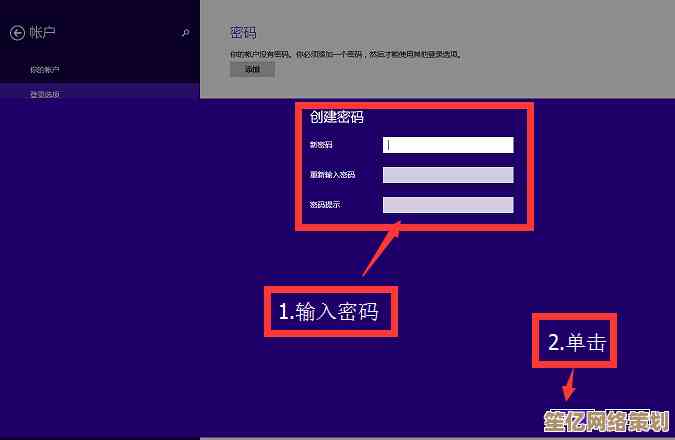
本文由畅苗于2025-10-14发表在笙亿网络策划,如有疑问,请联系我们。
本文链接:http://waw.haoid.cn/wenda/25951.html